Si vous utilisez la fonctionnalité d’actualités SharePoint, vous savez que vous pouvez garder votre équipe dans la boucle et l’impliquer avec des articles d’actualités importants ou intéressants sur votre site.
Vous connaissez peut-être également la fonctionnalité de synthèse des actualités, dans laquelle vous pouvez organiser manuellement les publications à envoyer aux utilisateurs par e-mail.
Il existe également un moyen pour les utilisateurs de suivre les dernières actualités de votre organization sans que personne n’ait à organiser un résumé d’actualités. La fonctionnalité de synthèse automatique des actualités SharePoint envoie un e-mail automatisé aux utilisateurs concernant les derniers billets d’actualités qui les concernent, mais qu’ils n’ont peut-être pas encore consultés.
Si votre organization est marqué avec des couleurs de thème et un logo, ceux-ci s’affichent automatiquement dans votre synthèse d’actualités.
Il s’agit d’un excellent moyen pour les utilisateurs de rattraper les actualités qu’ils auraient autrement manquées. Voici à quoi ressemble l’e-mail :
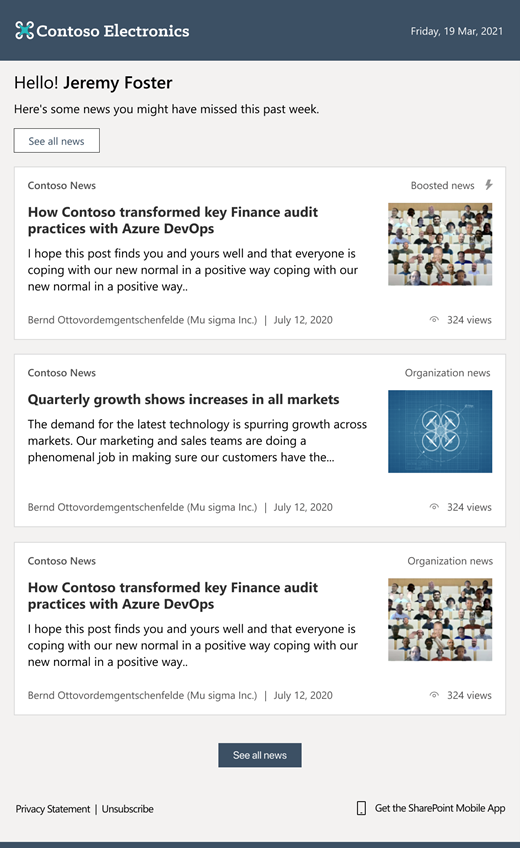
Pour ouvrir un billet d’actualités, un utilisateur peut cliquer sur le billet d’actualité directement à partir de l’e-mail pour l’ouvrir dans une fenêtre de navigateur.
Voici ce qui est abordé dans cet article :
Quelles sont les actualités envoyées et quand
Comment les actualités pertinentes sont déterminées
Comment les utilisateurs peuvent se désabonner
Quelles sont les nouvelles envoyées et quand ?
-
Billets d’actualités faisant autorité publiés sur organization sites d’actualités.
-
Billets d’actualités optimisés par les organization auxquels un utilisateur a accès.
-
Publications d’actualités pertinentes pour l’utilisateur et que l’utilisateur n’a pas encore consultées.
-
Uniquement les publications auxquelles l’utilisateur a accès. Soyez assuré que les utilisateurs ne seront pas envoyés aux billets d’actualités pour lesquels ils n’ont pas l’autorisation.
-
Pas plus de 10 billets d’actualités dans chaque synthèse.
-
Pas plus d’un résumé d’e-mail est envoyé par semaine. Si aucun élément d’actualité n’est pertinent pour l’utilisateur, aucune synthèse d’actualités n’est envoyée.
Comment les actualités pertinentes sont-ils déterminées ?
En utilisant la puissance de Microsoft Graph, les critères ici sont utilisés pour déterminer quand les actualités sont pertinentes pour un utilisateur.
Comment se désabonner de la synthèse d’actualités automatiques
Pour vous désabonner ou vous réinscrire aux e-mails de synthèse d’actualités automatiques, les utilisateurs peuvent sélectionner Paramètres de notification en bas de l’e-mail.
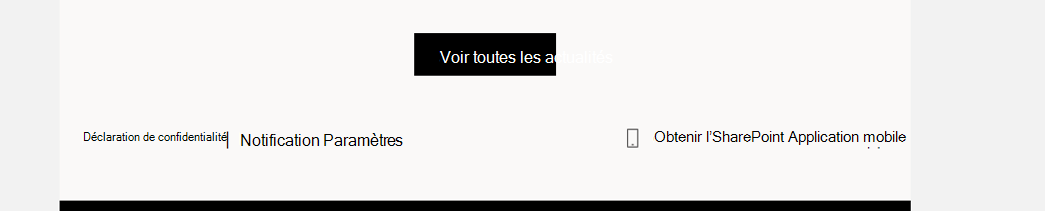
Les utilisateurs peuvent ensuite gérer leurs préférences de notification par e-mail en activant ou en désactivant chaque option.
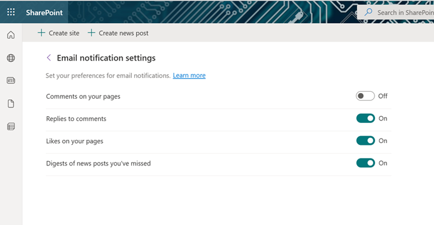
Personnalisation de votre synthèse automatique d’actualités
Si le site de votre organization est déjà marqué avec des couleurs de thème et un logo, le résumé des actualités reflète automatiquement votre marque.
Si vous n’avez pas encore marqué votre site organization et que vous souhaitez en savoir plus, consultez Personnaliser le thème Microsoft 365 pour votre organization.
Les administrateurs généraux peuvent personnaliser leur site, qui apparaîtra dans la synthèse des actualités, avec les éléments suivants :
-
Image du logo : l’image du logo de votre site organization s’affiche dans la synthèse des actualités.
Remarque : Pour les administrateurs SharePoint : le logo de l’entreprise affiché dans la synthèse d’actualités est récupéré à partir des paramètres de thème dans le Centre d’administration Microsoft 365 et doit être au format PNG ou JPEG. Si le logo que vous avez spécifié est au format SVG, il est récupéré à partir du centre d’administration Azure Active Directory (AAD). Pour afficher le logo à thème Microsoft 365, modifiez le format en PNG ou JPG dans le Centre d’administration Microsoft 365, ou mettez à jour le logo dans AAD pour qu’il corresponde. Une fois mises à jour, les modifications prendront effet dans quelques heures.
-
Couleur, texte et icône de la barre de navigation : Cela représente les couleurs d’arrière-plan, de texte et d’icône qui s’affichent en arrière-plan de l’en-tête et du pied de page du résumé. Notez que si votre couleur d’arrière-plan est noire, vous pouvez voir une inversion du thème sombre dans Outlook.
-
Couleur d’accentuation : Cela affecte les boutons et le texte dans le corps de la synthèse.
Forum aux questions
Pourquoi les thèmes de groupe ne s’affichent-ils pas dans le Centre Administration ?
Seuls les administrateurs généraux peuvent personnaliser les thèmes de l’entreprise. Les lecteurs globaux disposent d’un accès en lecture seule.
Puis-je supprimer cette fonctionnalité de mon organization ?
Si vous êtes administrateur de locataire, vous pouvez supprimer la fonctionnalité de votre locataire à l’aide de la commande PowerShell :
Set-SPOTenant -EnableAutoNewsDigest $true | $false.
Pour plus d’informations, consultez Référence Set-SPOTenant.
Remarque : Vérifiez que vous exécutez la dernière version de SharePoint Online Management Shell pour activer la commande. Pour ce faire, utilisez la commande Update-Module suivante :Update-Module Microsoft.Online.SharePoint.Powershell










